안녕하세요. 오늘은 네이버에서 로그인을 해도 로그인이 안된 것처럼 로그인 정보가 확인이 되지 않는 증상에 대해서 다뤄보겠습니다.
이게 무슨 소리야? 하시는 분들을 위해 이미지를 첨부하자면

네이버를 들어가면 이렇게 우측에 로그인 하는 화면이 보입니다. 여기서 로그인을 진행했음에도 불구하고 여기에 로그인 정보가 나타나지 않는 증상이 생기는 경우가 있습니다. 이에 관련하여 포스팅하고자 합니다.
Internet Explorer 초기화
첫번째 방법은 인터넷 익스플로러 초기화하는 방법입니다. 이 방법을 사용할 경우 주의해야 할 점은 인터넷 상단에 주소 검색창의 검색 기록들과, 각종 쿠키, 그리고 로그인 시 암호 자동 입력 저장 내역이 전부 초기화가 됩니다. 즐겨찾기 목록은 삭제되지 않으니 안심하세요.
혹시 이 방법이 불안하다면 두번째 방법부터 해보셔도 됩니다.
준비가 되셨다면 인터넷 익스플로러를 실행해주세요.


실행하셨으면 우측 상단의 톱니바퀴 모양 아이콘을 눌러 인터넷 옵션을 클릭해주세요.
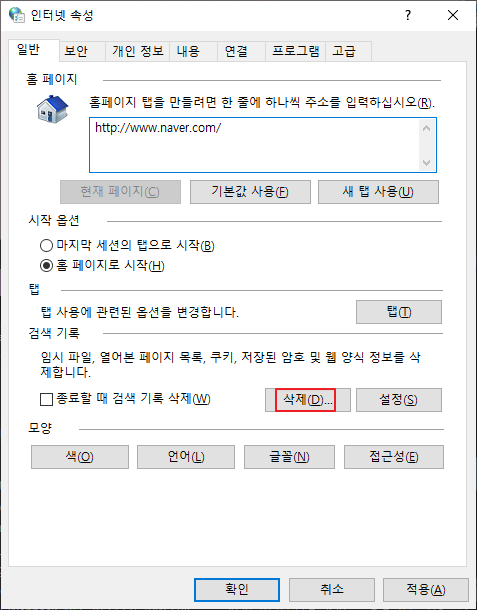

삭제에 들어가신 뒤에 모든 항목에 체크를 하시고 삭제를 눌러줍니다.

그 다음 고급 탭으로 이동하여 고급 설정 복원을 누르신 다음 원래대로 버튼을 눌러주세요.
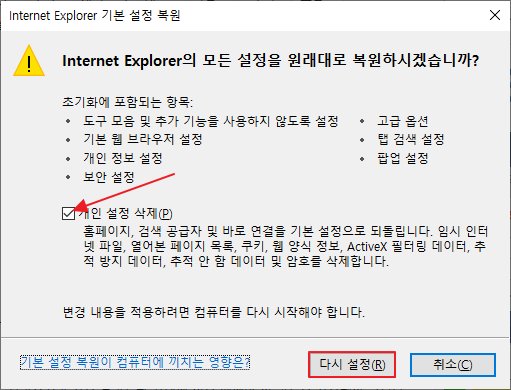
개인 설정 삭제에 체크해주시고 다시 설정을 누르신 다음 재부팅을 합니다.
신뢰할 수 있는 사이트 목록에서 제거
위 방법으로도 진행이 되지 않았다면, 신뢰할 수 있는 사이트 목록을 봅니다. 위와 마찬가지로 인터넷 익스플로러를 다시 실행해주세요.

마찬가지로 우측 상단에 톱니바퀴 모양 아이콘을 눌러서 인터넷 옵션에 들어갑니다.

상단 탭 메뉴에서 보안 탭을 눌러 신뢰할 수 있는 사이트 아이콘을 클릭하고, 사이트를 눌러 등록된 목록을 봅니다.

웹 사이트 목록에서 naver.com이 들어간 모든 항목을 찾아 제거 버튼을 눌러 제거합니다. 모든 항목을 제거하셨으면 닫기를 눌러 나가주세요.
저는 첫 번째 방법으로 조치되지 않아 두 번째 방법으로 효과를 봤습니다. 처음에 엄청 당황해서 어떻게 조치를 해야 하나 엄청난 고민을 하다가 신뢰할 수 있는 사이트나 제한된 사이트에 등록되었을 때 오류가 생기는 경우가 많았던 것을 생각하여 조치가 되었습니다.
'pc관련' 카테고리의 다른 글
| 시작 버튼 먹통. 시작 메뉴가 작동하지 않습니다 조치 방법. (4) | 2020.10.19 |
|---|---|
| 바탕화면 아이콘 글자 색 변경 (0) | 2020.10.15 |
| 바탕화면 우클릭시 프리징 현상 발생. 우클릭시 멈춤 (0) | 2020.10.13 |
| PC 용량이 부족한 경우 점검해 볼 만한 항목들 (0) | 2020.10.12 |
| PC용량 부족한 경우. PC 용량 확인 프로그램 TreeSize Free (1) | 2020.10.08 |



